
クリスタを使っていて、
「デフォルト(初めから入っていたツール)であったツールアイコンがいつの間にかなくなってしまった……!!」
ということはありませんか?

そんなときにツールを復活させる方法をまとめました!
勝手に消えてしまうことはないはずですが、
なぜかよく使っていたツールに限って見当たらなくなってしまうこと、ありますよね……(^◇^;)
そんな時に、デフォルトのツールアイコンを復活させる方法がわかったので、
ここにまとめました。

ちょうど私も最近「エアブラシ」のアイコンが消えてしまって
困っていたのですが、
この方法で無事復活させられました!
デフォルトのツールアイコンを復活させる方法

今回は例として「エアブラシ」アイコンを復活させます!


左上の横三本線(ピンクの①)を押します。
するとタブがでてくるので、
「初期ツールの追加」を押します。
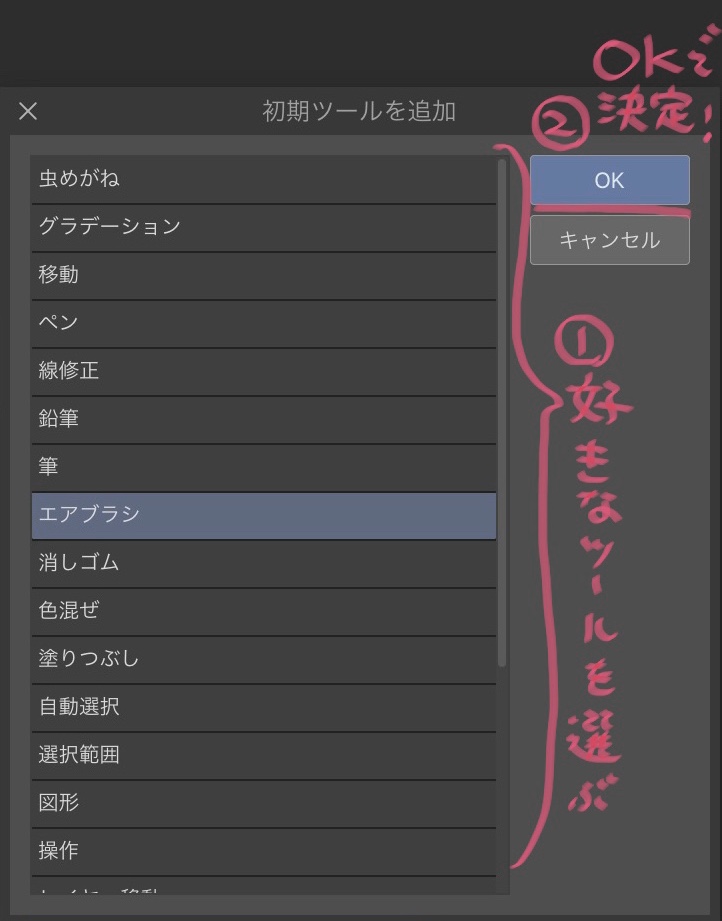

デフォルトツール一覧がでてくるので、
好きなツールを押して選択→決定を押します!
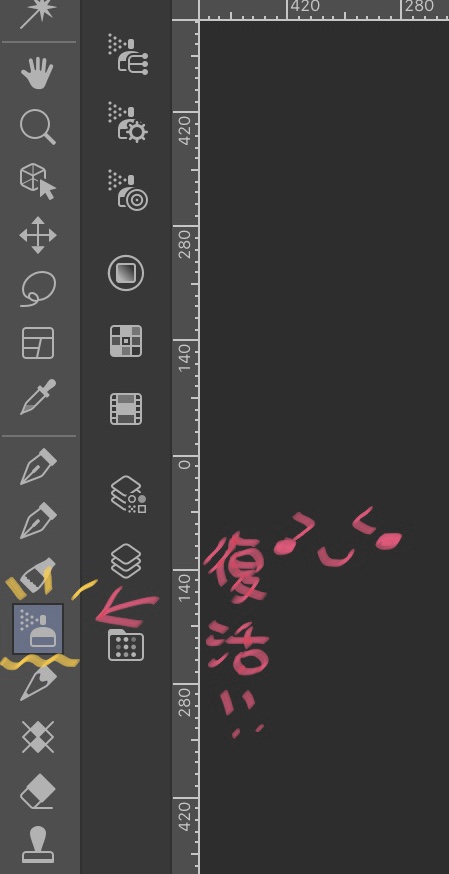

エアブラシが復活しましたー!!
アイコンはつかんで好きな位置に動かせます
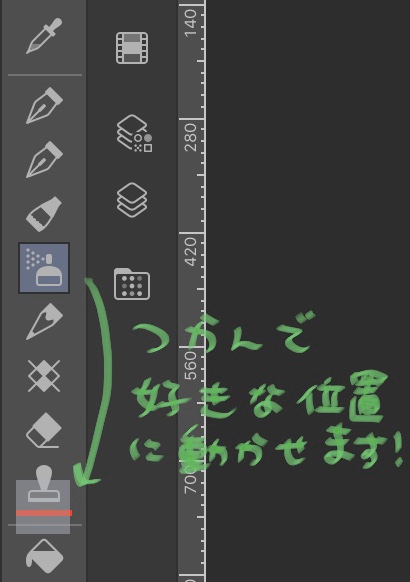
ツールアイコンは、掴んで好きな位置に動かすことができます。

アイコンを押したまま
(iPad版の場合タッチしっぱなしにしたまま)、
移動させて、
動かしたい位置まで移動させたら離します。
移動中にでる、赤い線の位置にアイコンが入ります。
同じツールを複数出すこともできる!


「デフォルトツールの追加」を使って、
同じツールを複数出すこともできます!
よく使う筆を分類したりもできますね!

どこか参考になる部分があれば、とても嬉しいです。
それでは、楽しいお絵描きライフを〜!


